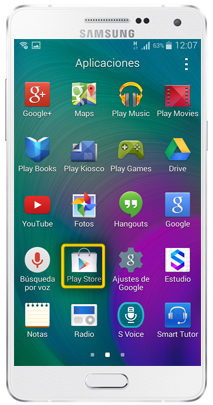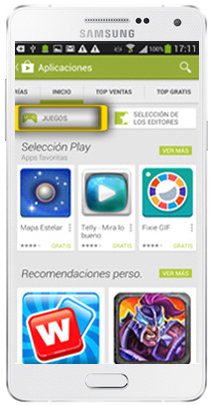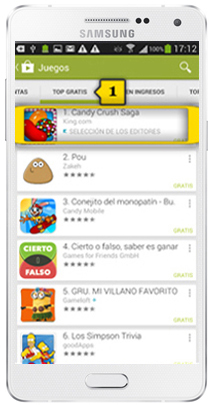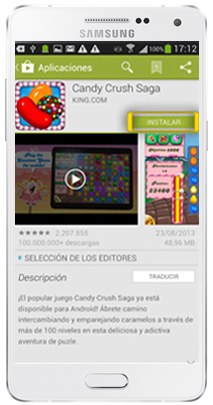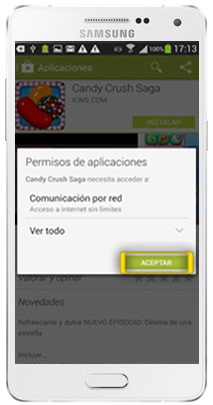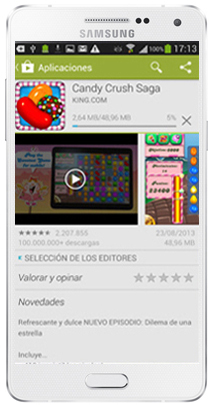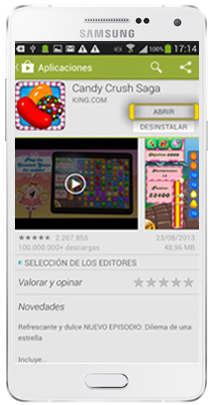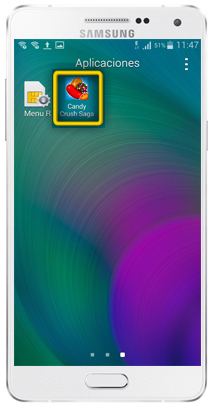samsung galaxy a5
búsqueda y descarga de aplicaciones
<< ver otro terminal<< más tutoriales de este terminal
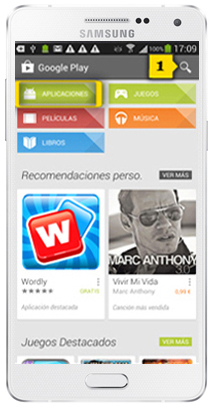
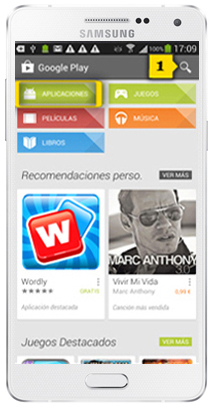 paso 4
paso 4
la búsqueda de aplicaciones podemos hacerla de dos maneras:
pulsando en la LUPA de la parte superior(1) haremos una búsqueda directa de la aplicación si conocemos el nombre
en la parte central disponemos de una primera clasificación de lo que nos podemos bajar (aplicaciones, películas o libros)
como ejemplo, pulsamos en APLICACIONES
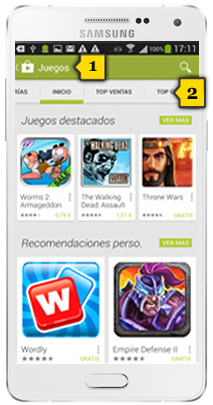
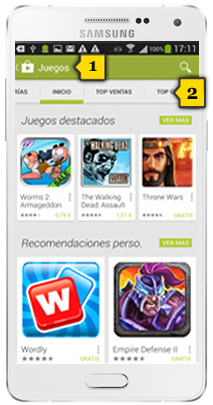 paso 6
paso 6
en la parte superior de la pantalla(1) tendremos la clasificación del tipo de elemento que hayamos elegido en el paso anterior
desplazando la pantalla a la derecha o izquierda nos moveremos entre inicio(por defecto), top ventas, top gratis, top en ingresos, top ventas nuevo y top gratis nuevo(2)